С подробным описанием параметров туннеля можно ознакомиться в отдельной статье.

Краткая информация:
176.53.182.35 – внешний IP адрес вашего Edge Gateway
10.10.10.0/24 – локальная сеть, подключенная к вашему Edge Gateway
176.53.182.58 – внешний IP-адрес вашего роутера Mikrotik
10.0.0.0/24 – локальная сеть подключенная к вашему Mikrotik
Настройка подключения осуществляется в 2 этапа.
Этап №1: Настройка оборудования Mikrotik.
Этап №2: Настройка Edge Gateway на удаленном сервере.
Этап №1
Зайдите во вкладку «IP» и выберете меню «IPsec».
Выберете вкладку «Peers» и нажмите «Add new», чтобы добавить новое соединение.

В открывшемся окне введите следующие значения:
Name - Наименование соединения
Address – внешний IP-адрес вашего Edge Gateway
Local Address – внешний IP-адрес вашего роутера Mikrotik
Exchange Mode – IKE2

Перейдите во вкладку «Proposals» и нажмите «Add new»
В поле «Name» пропишите название
Auth. Algorithms – выберете sha256
Encr. Algorithms – поставьте галочку aes-256 cbc
PFS Group – необходимо выбрать none
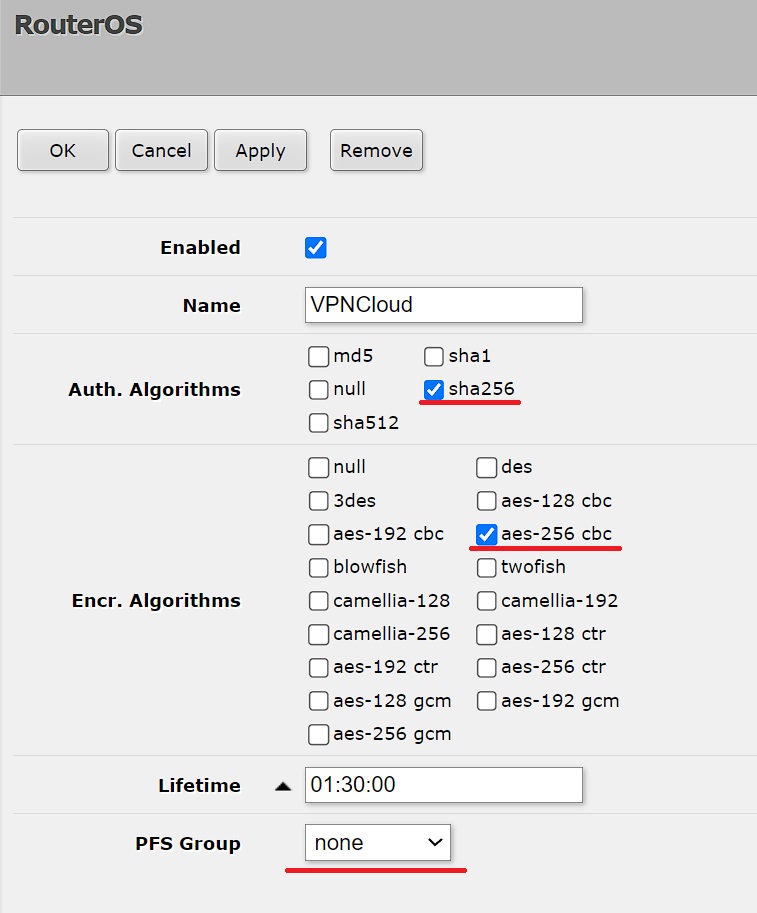
Перейдите во вкладку «Identities» и нажмите «Add new»
В поле «Peer» выберете ранее созданное подключение.
В поле «Auth. Method» выберете значение pre shared key
В поле «Secret» вводим придуманный нами пароль для подключения. Запомните или запишите его. Он еще раз понадобиться во втором этапе настройки.
В поле «Notrack Chain» выбираем значение prerouting
Перейдите во вкладку «Policies» и нажмите «Add new»

В поле «Peer» выберете ранее созданное подключение.
Поставьте «галочку» у параметра «Tunnel»
«Src. Address» - адрес локальной сети подключенной к вашему Mikrotik
«Dst. Address» - адрес локальной сети подключенной к вашему Edge Gateway
В поле «Action» выберете encrypt
В поле «Level» выберете require
В поле «IPsec Protocols» выберете esp
В поле «Proposal» выберете ранее созданный профиль

Перейдите во вкладку «Profiles» и кликните по стандартному правилу «default»

Измените настройки на следующие значения
Hash Algorithms – sha256
Encryption Algorithm – aes-256
DH Group - modp2048

Перейдите в подменю «Firewall». На вкладку «Filter Rules» нажмите кнопку «Add New»

В поле «Chain» выберете значение forward
В поле «Src. Address» введите адрес локальной сети подключенной к вашему Edge Gateway
В поле «Dst. Address» введите адрес локальной сети подключенной к вашему Mikrotik
Во вкладке «Action» выберете значение accept 

Повторите действия по добавлению правила на Firewall, только в «Src. Address» введите адрес локальной сети подключенной к вашему Mikrotik, а в «Dst. Address» введите адрес локальной сети подключенной к вашему Edge Gateway.

Перейдите во вкладку «NAT» и нажмите «Add New» для добавления нового правила.

В поле «Chain» выберете значение forward
В поле «Src. Address» введите адрес локальной сети подключенной к вашему Mikrotik
В поле «Dst. Address» введите адрес локальной сети подключенной к вашему Edge Gateway
Создайте еще одно правило. Поменяйте значения «Src. Address» «Dst. Address».
В итоге должны получиться два «зеркальных» правила

Перейдите во вкладку «RAW» и нажмите «Add New»

В поле «Chain» выберете значение prerouting
В поле «Src. Address» введите адрес локальной сети подключенной к вашему Mikrotik
В поле «Dst. Address» введите адрес локальной сети подключенной к вашему Edge Gateway
Создайте еще одно правило, где в поле «Src. Address» введите адрес локальной сети подключенной к вашему Edge Gateway, а в поле «Dst. Address» - адрес локальной сети подключенной к вашему Mikrotik.
В итоге должны получиться два «зеркальных» правила.

Этап №2
Зайдите в свой личный кабинет и выберете нужный Datacenter

В меню «Networking» выберете подменю «Edges»

Выберете ваше подключение и нажмите CONFIGURE SERVICES

В открывшемся окне перейдите во вкладку «VPN».
Выберете подвкладку «IPsec VPN» и перейдите в подменю «IPsec VPN Sites»
Нажмите на кнопку «+», чтобы настроить подключение.

В появившемся окне переведите ползунок «Enabled» в активное состояние, «Enable perfect forward secrecy (PFS)» нужно отключить, т.к. при включении этой опции наблюдаются проблемы, туннель может падать, мы рекомендуем отключать PFS.
В поле «Name» введите название для вашего подключения.
В поля «Local Id» и «Local Endpoint» впишите внешний IP-адрес вашего Edge Gateway
В поле «Local Subnets» впишите адрес локальной сети, подключенной к вашему Edge Gateway
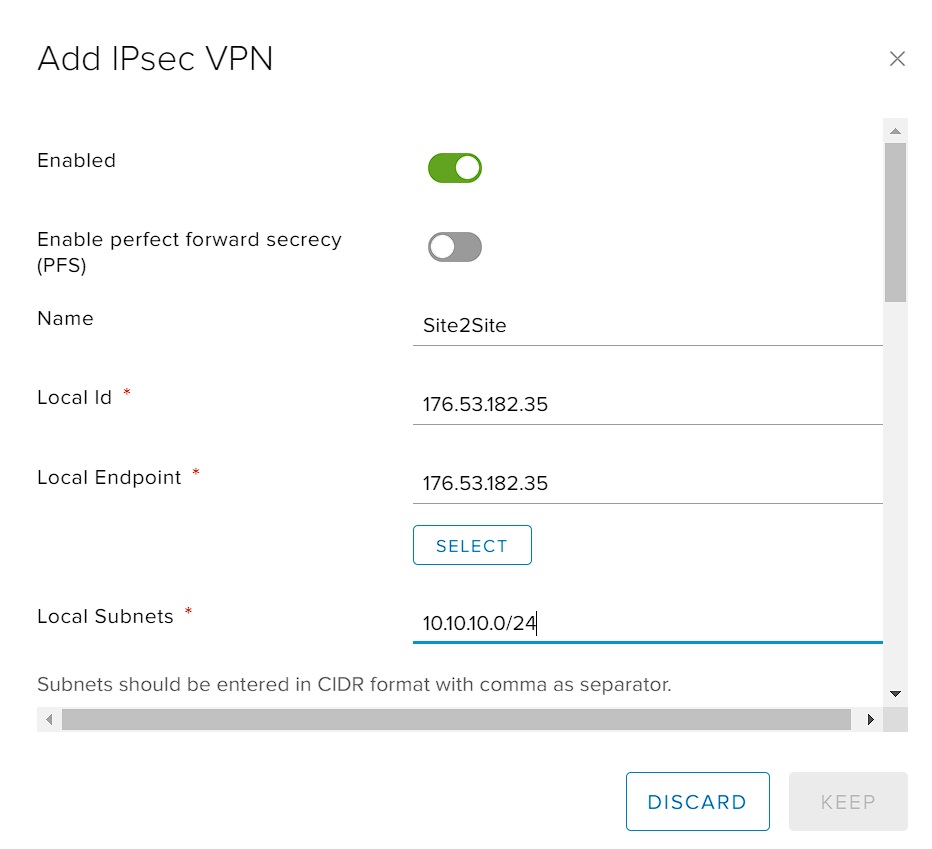
В полях «Peer Id» и «Peer Endpoint» впишите внешний IP-адресс вашего роутера Mikrotik
В поле «Peer Subnets» впишите адрес локальной сети, подключенной к вашему Mikrotik.

Выберете следующие настройки:
Encryption Algorithm – AES256
Authentication – PSK
В поле «Pre-Shared Key» вводим придуманный нами пароль для подключения. Мы уже вводили его в настройках роутера Mikrotik в поле «Secret». 
Выберете следующие настройки:
Diffie-Hellman Group – DH14
Digest Algorithm – SHA-256
IKE Option – IKEv2
Session Type – Policy Based Session
Нажмите кнопку «Keep», что бы сохранить изменения
Перейдите во вкладку «Activation Status» и включите настройку «IPsec VPN Service Status»

